servicio prestado Pase del juego Xbox Microsoft ofrece una excelente relación calidad-precio, con un catálogo de más de 100 juegos a los que puedes jugar por una tarifa mensual baja. Pero el servicio es como Netflix No está disponible para todos.
Ya sea que desee cancelar su suscripción a Game Pass, desactivar la facturación recurrente o cambiar su plan, le mostraremos cómo hacerlo en detalle en este artículo.
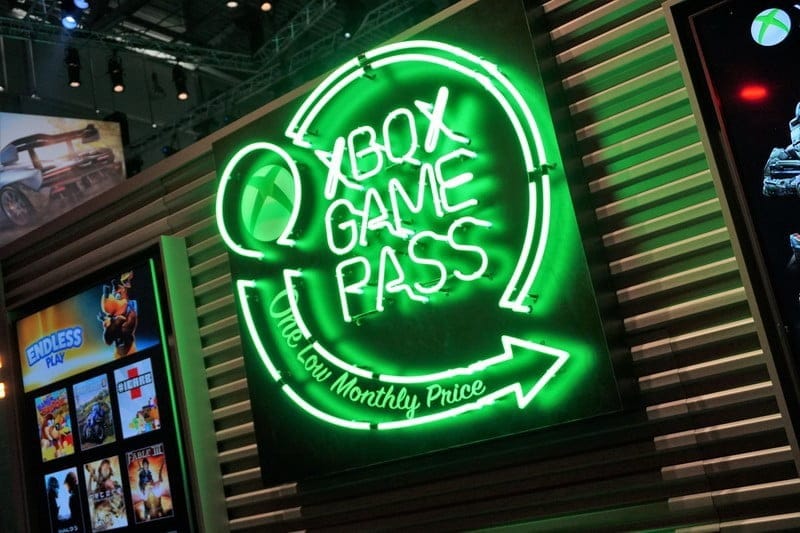
Cómo cancelar tu suscripción a Game Pass
Ir account.microsoft.com E inicie sesión. En la pantalla principal, puede ver un cuadro de Suscripciones donde puede elegir ver todas las suscripciones.
De lo contrario, seleccione Servicios y suscripciones en la barra en la parte superior de la pantalla.
- Desplácese hacia abajo hasta Xbox Game Pass o Xbox Game Pass Ultimate.
- Hacer clic Administración.
- Tu mejor opción aquí es darse de baja. Pinchalo.
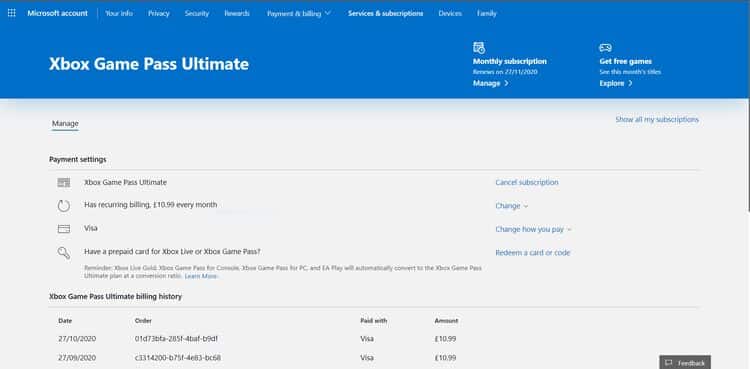
Ahora, Microsoft puede intentar mantenerlo suscrito aquí y hacerlo preguntándole si primero desea detener las suscripciones recurrentes. Si está seguro de que desea cancelar Game Pass por completo, toque Desactivar la facturación recurrente.
Una vez que se haya procesado su pedido, verá una pantalla de confirmación que le indicará que no se le cobrará en la próxima fecha de facturación. Aquí es donde se detendrá su suscripción a Game Pass.
Tenga en cuenta que no hay forma de cancelar su suscripción a Game Pass con efecto inmediato.
Cómo cancelar una suscripción en Xbox
Puede verificar el estado de sus suscripciones al servicio de Microsoft en su Xbox, pero no hay forma de cancelar Game Pass por completo allí.
En Xbox, dirígete a Configuración -> Cuenta -> Suscripciones.
Aquí puede ver todas sus suscripciones y cambiar o agregar nuevos detalles de facturación.
También hay una opción para administrar suscripciones, pero es solo un enlace que se abre en el antiguo navegador Xbox Edge. Mucho más fácil de mudarse a account.microsoft.com en tu teléfono o computadora.
Cómo desactivar la facturación recurrente en Xbox One
No hace mucho tiempo, Microsoft solía permitirle simplemente desactivar la renovación automática con solo hacer clic en un botón. Ahora, si desea desactivar la facturación recurrente (útil cuando tiene un código de Game Pass o una tarjeta de regalo de Xbox), puede seguir los pasos anteriores.
En su lugar, visite account.microsoft.com E ir a Servicios y suscripciones.
Buscar un departamento Game Pass y seleccione Administración.
En Configuración de pago, busque facturación recurrente. A la derecha encontrarás la opción تغيير.
Haga clic en él y el menú desplegable mostrará dos opciones más: cambiar de plan و Desactivar la facturación recurrente.
Elija la última opción, luego confirme su elección presionando Desactivar la facturación recurrente.
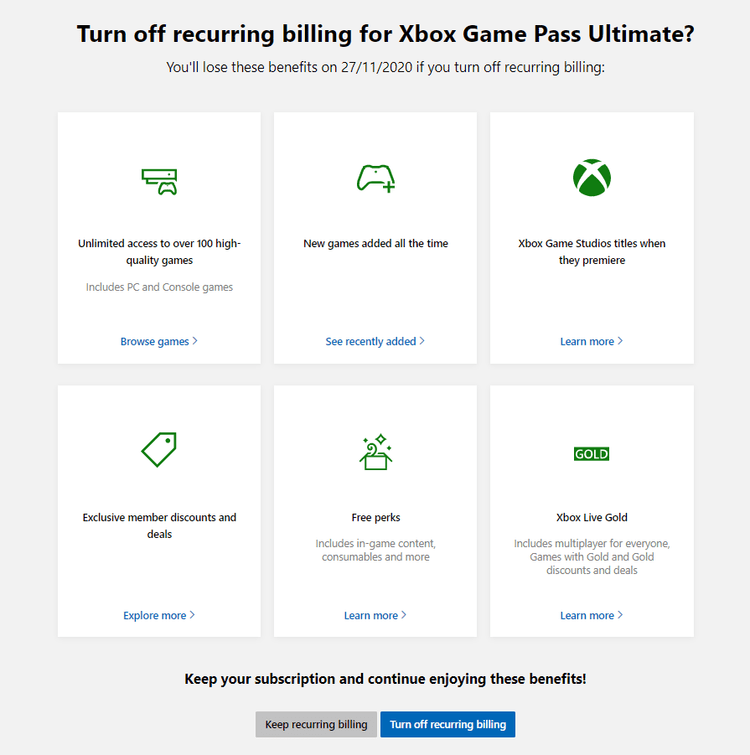
Cómo cambiar la categoría de suscripción para Game Pass
Hay tres niveles diferentes de Xbox Game Pass: Xbox Game Pass Ultimate, Xbox Game Pass para PC y Xbox Game Pass.
Puedes ver el detalle de las opciones en Sitio web de Xbox Game Pass Es oficial, pero la principal diferencia (aparte de usar una consola de juegos o una PC) es que Ultimate también te permite transmitir juegos a tu teléfono o tableta e incluye títulos de Xbox Live Gold y EA Play.
Si ya se suscribió a cualquier membresía de Xbox Game Pass, primero debe cancelar su suscripción.
Espere la fecha que aparece en la pantalla de confirmación: el día en que su suscripción ya no está activa.
Después de esta fecha, puede registrarse para obtener un nivel de membresía diferente para Game Pass.
Cómo cambiar su plan de pago de suscripción de Game Pass
Además de los diferentes tipos de membresía, también tienes múltiples planes de pago para todos los niveles de Game Pass. Esto le permite pagar una tarifa mensual fija o ahorrar dinero pagando por adelantado una suscripción de tres meses, seis meses, anual o semestral.
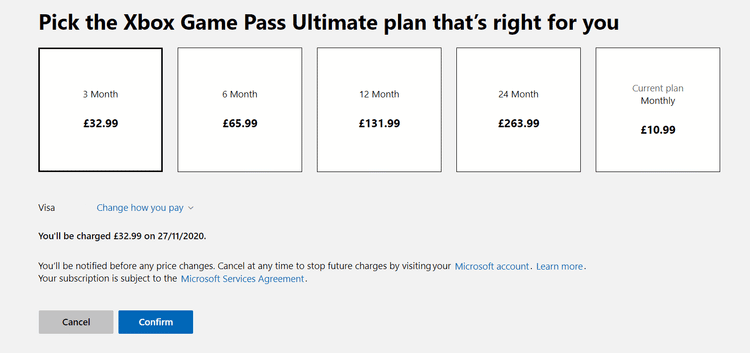
- Ir account.microsoft.com , luego ve a Servicios y suscripciones.
- Localiza tu suscripción a Game Pass y toca Administración.
- Hacer clic تغيير y en la lista desplegable, seleccione cambiar de plan.
- Su plan actual está categorizado como tal. Ahora, haga clic en cualquier otro plan de pago.
- Debajo de los detalles de su tarjeta (y la opción de cambiar qué tarjeta está usando) hay una alerta que detalla cuánto se le cobrará en su próxima fecha de facturación.
- Hacer clic Confirmación para aceptar las instrucciones que aparecen.
Cómo unirse a Xbox Game Pass
Si decide volver a suscribirse a Game Pass después de cancelar, el proceso es sencillo. Puedes volver a registrarte desde tu dispositivo de juego o ir a la página de tu cuenta de Microsoft.
- Seleccione Servicios y suscripciones.
- Desplácese a su suscripción previamente activa y elija تجديد.
- En la página siguiente, seleccione “uniónPara reactivar la suscripción.
- Alternativamente, si tiene el código, haga clic en los tres puntos para canjearlo.
Pros y contras de darse de baja de Xbox Game Pass
Antes de cancelar, es útil evaluar lo que perderá (frente al dinero ahorrado). Obviamente, obtiene acceso a más de 100 juegos que se pueden descargar y jugar como parte de su suscripción.
Recuerde, si comparte juegos en Xbox, cualquier otra persona que use su dispositivo de juego principal también perderá el acceso a la biblioteca y los beneficios de Games Pass. Ahora puedes consultar Comparación de PlayStation Now vs Xbox Game Pass: ¿cuál es mejor?.







